如何找到一个动态列表的最后一个值
要检索动态列表中的最后一个值,我们将使用“数据验证”选项以及Microsoft Excel 2010/2013中的OFFSET和COUNTA函数。
COUNTA:它返回包含值的单元格数量的计数。
“ COUNTA”函数的语法:= COUNTA(值1,值2,值3……。)
示例: 在范围A1:A5中,单元格A2,A3和A5包含值,单元格A1和A4为空白。选择单元格A6并编写公式- _ = COUNTA(A1:A5)_ 函数将返回3
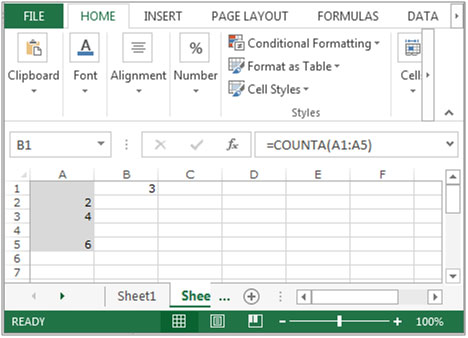
|偏移量:它返回对一个范围的引用,该范围与另一个范围或单元格的行和列数发生了偏移。
偏移量的语法:=偏移量(参考,行,列,高度,宽度)参考:- 这是您要偏移的单元格或范围。
要移动的行和列: -您要移动起点多少行,并且这两行都可以为正,负或零。
_Height和Width _ * :-这是您要返回的范围的大小。这是一个可选字段。让我们以一个例子来了解Excel中的偏移功能。
我们的数据范围为A1:D10。 A列包含产品代码,B列包含数量,C列包含每个产品成本,D列包含总成本。我们需要在单元格E2中返回单元格C5的值。
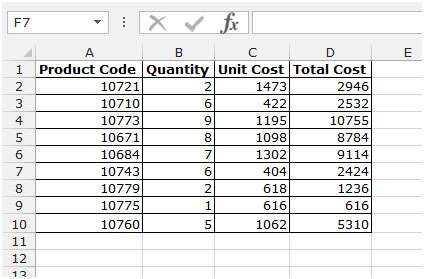
请遵循以下步骤。
-
选择单元格E2并编写公式。
OFFSET(A1,4,2,1,1)*并按键盘上的Enter键。
-
该函数将返回单元格C5 .的值
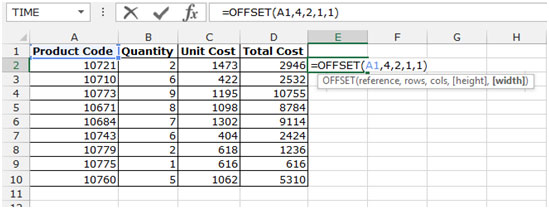
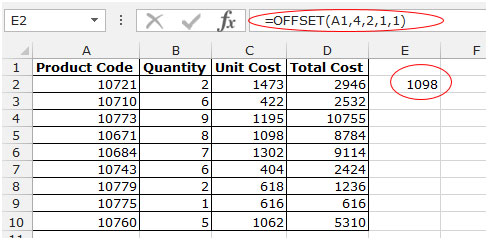
|在此示例中,我们需要从单元格C5到E2的值。我们的参考单元格是范围A1中的第一个单元格,C5在A1下方4行,右侧2列。因此,公式为= OFFSET(A1,4,2,1,1)或= OFFSET(A1,4,2)(因为1,1是可选的)。
现在,让我们举一个例子来检索动态列表中的最后一个值。
我们的国家/地区名称在范围内。现在,如果我们将更多国家/地区添加到此列表中,则该列表应该会自动出现在下拉列表中。
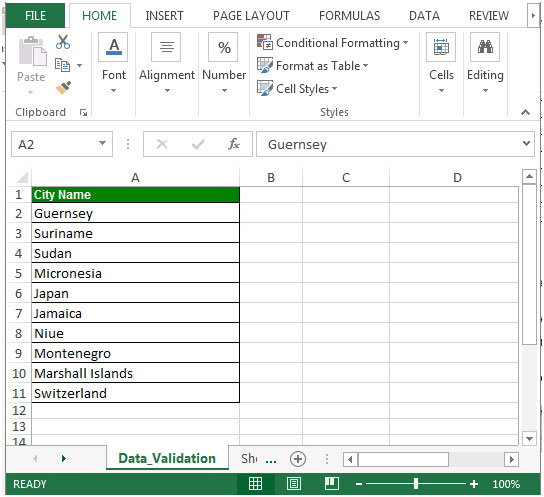
要准备动态列表,我们需要创建一个公式,该公式将检索列中的最后一个值,并在添加新数字时自动更新。
请执行以下给定步骤:-*选择单元格B2。
-
转到数据选项卡,从数据工具组中选择数据验证。
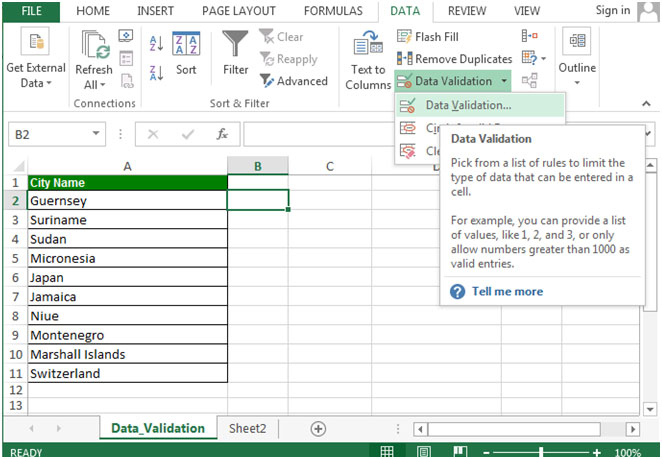
-
将出现“数据验证”对话框。在“设置”选项卡中,从“允许”下拉列表中选择“自定义”。
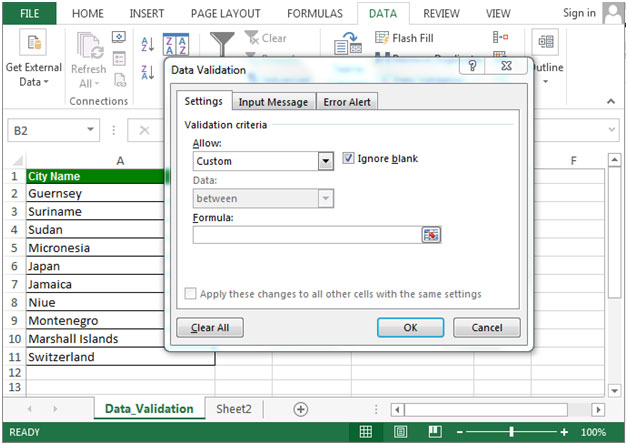
-
公式框将被激活。
-
在此框中输入公式。
* _ = OFFSET(A:A,1,0,COUNTA(A:A)-1,1)._
-
单击确定。
__
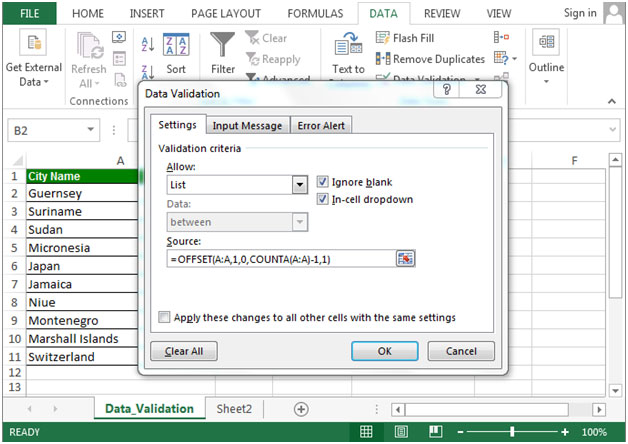
-
在此阶段,最后更新的单元格是A11。
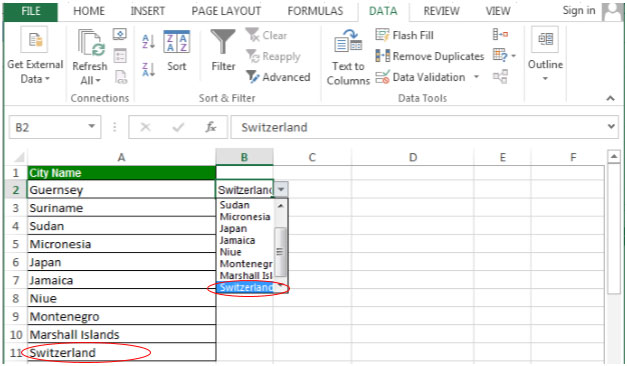
-
要检查数据验证是否正常工作,请在单元格A12中添加城市名称。
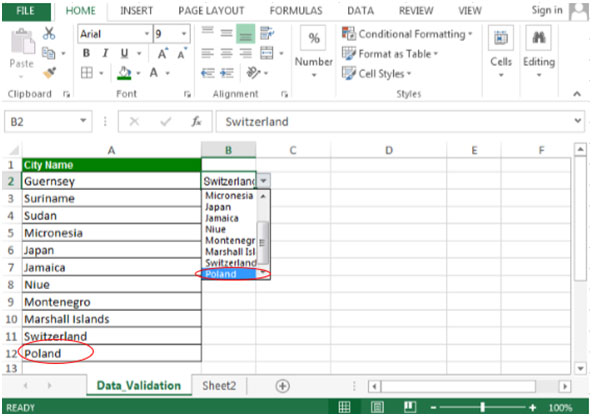
在A12中添加条目后,该条目将立即添加到下拉列表中。
_这是您可以在Microsoft Excel 2010和2013中创建动态列表并将新条目自动填充到其中的方法。